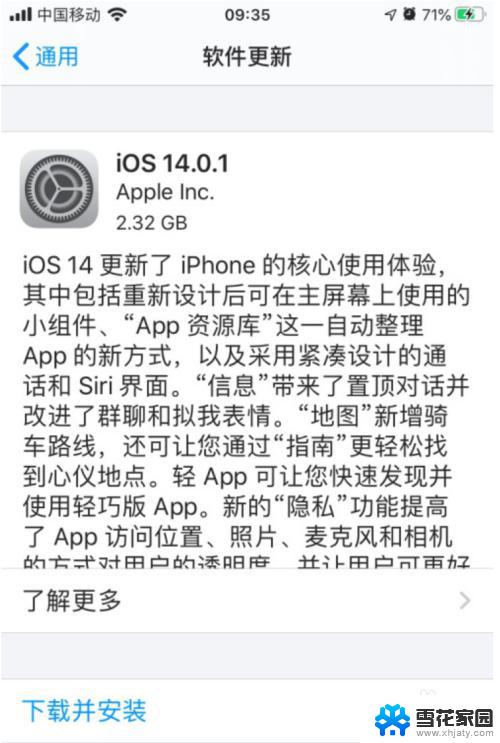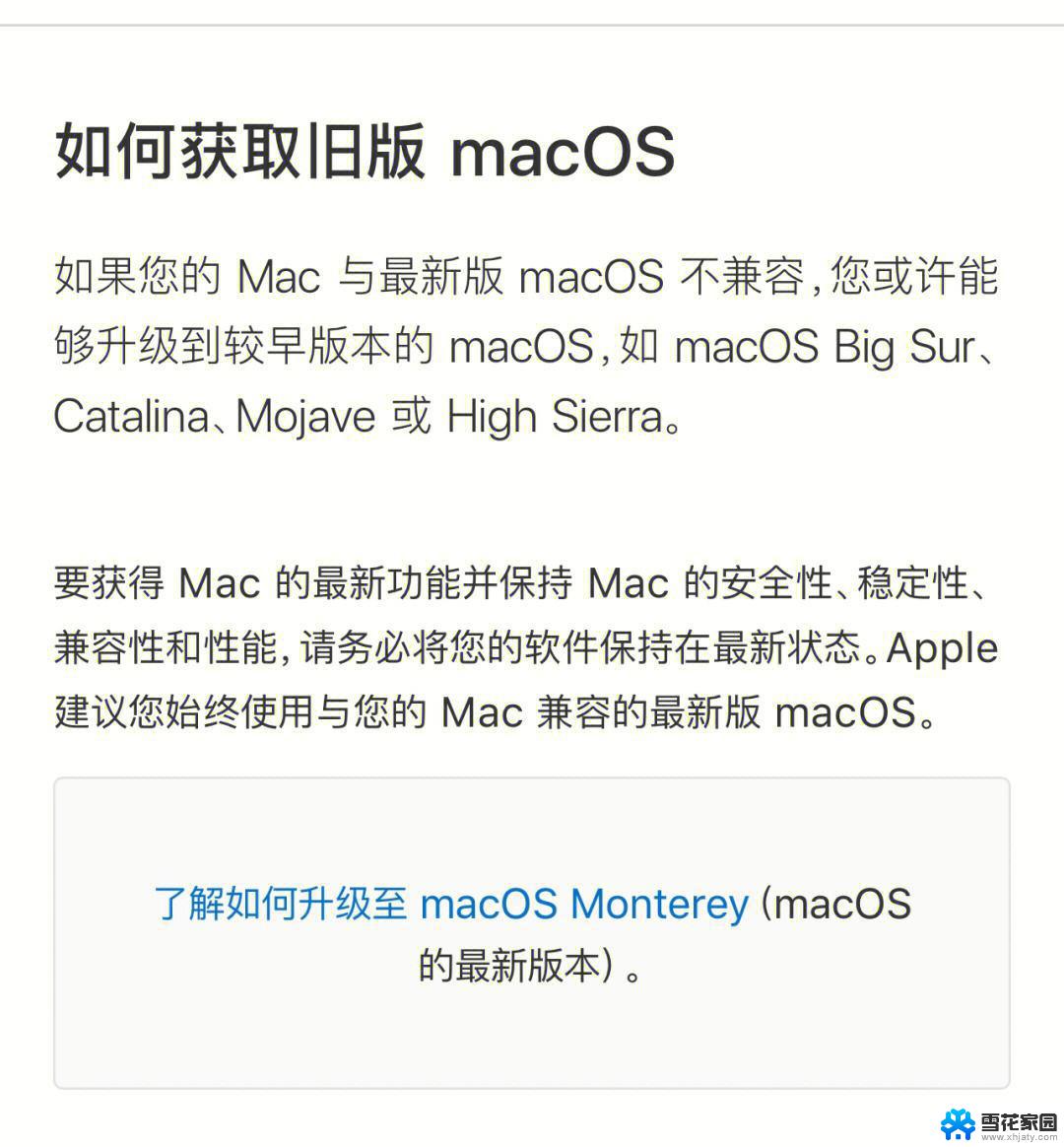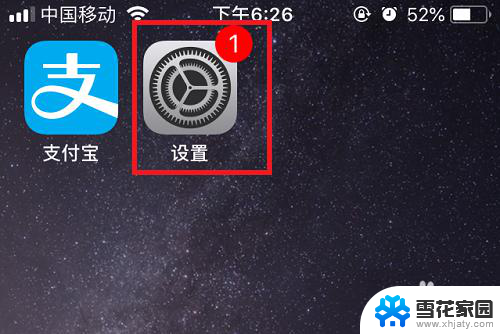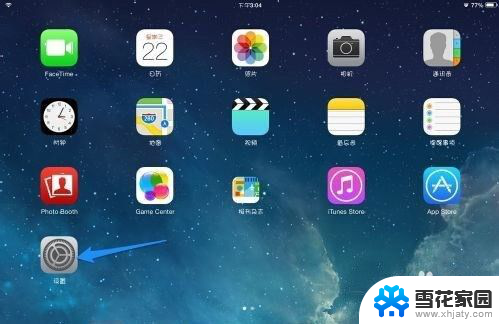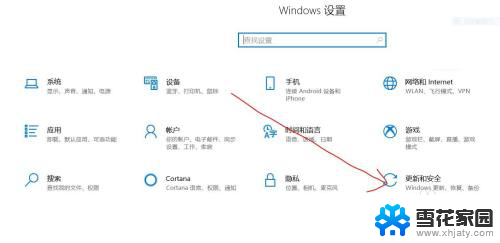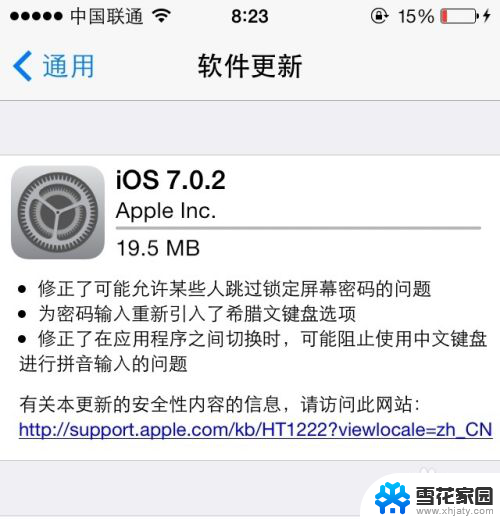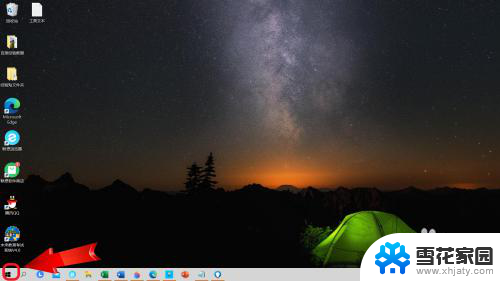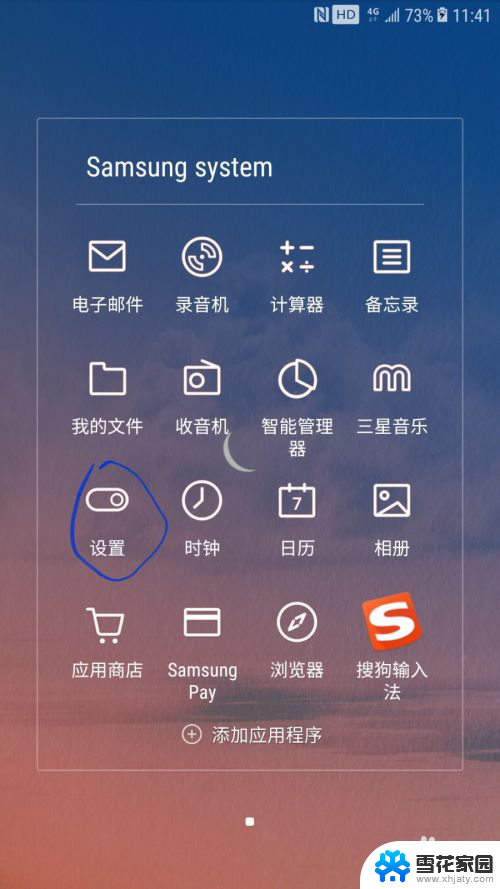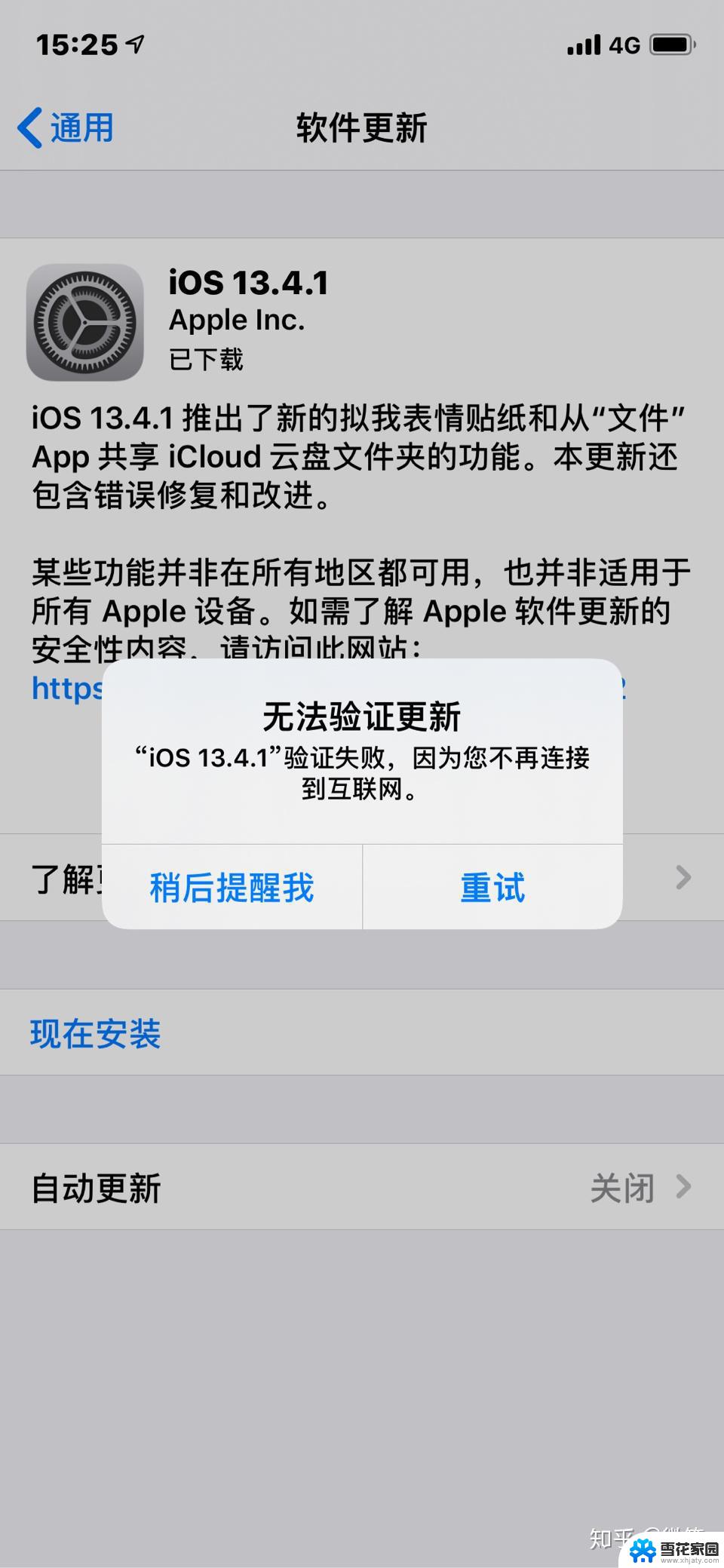苹果x如何升级系统 iPhone x系统版本更新方法
苹果公司推出的iPhone X手机备受消费者青睐,但随着技术的不断发展,系统版本的更新也显得尤为重要,如何升级iPhone X系统版本成为了很多用户关注的焦点。通过简单的操作,用户可以轻松实现系统版本的更新,让手机保持最新的功能和性能,提升用户体验。接下来我们将介绍iPhone X系统版本更新的具体方法,帮助大家更好地了解和掌握这一重要的技巧。

苹果x如何升级系统 x手机如何更新系统版本?
1、选择手机中的【设置】进入
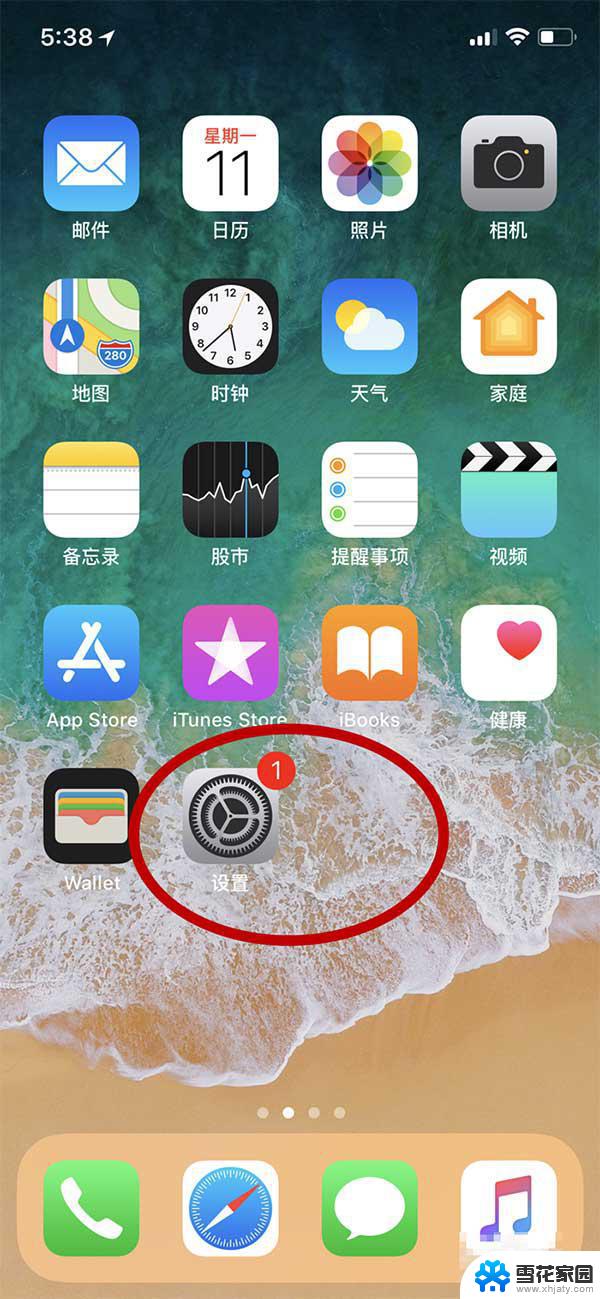
2、在【设置】我们需要一直下拉
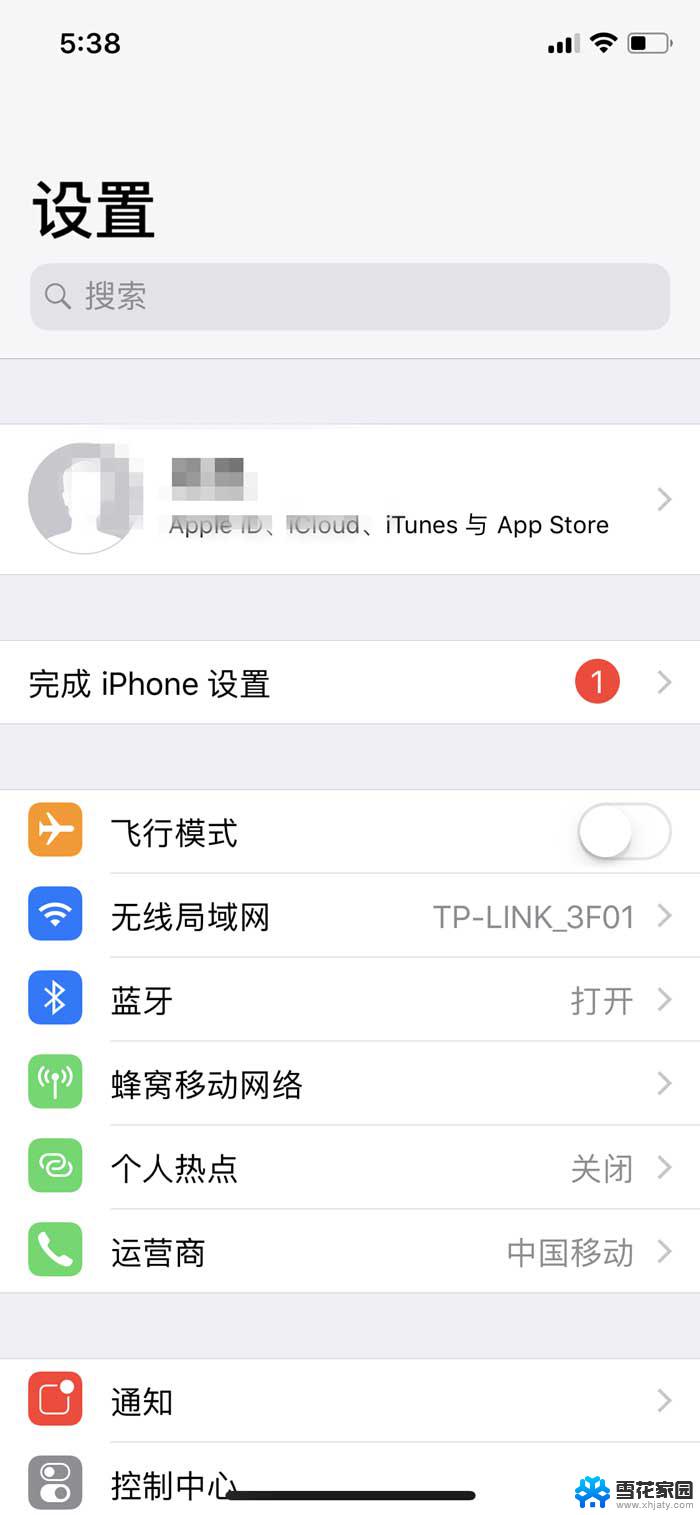
3、然后找到【通用】进入
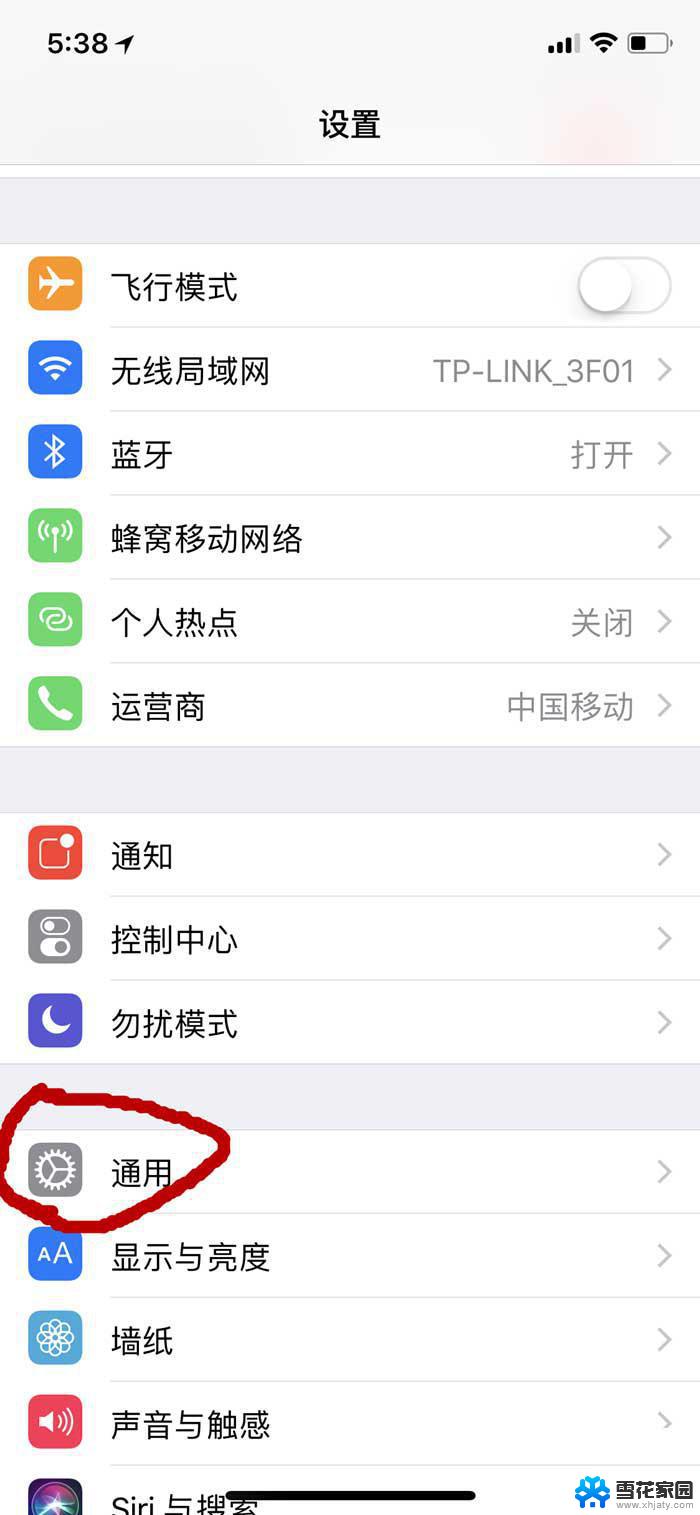
4、在通用中我们点击【软件更新】进入
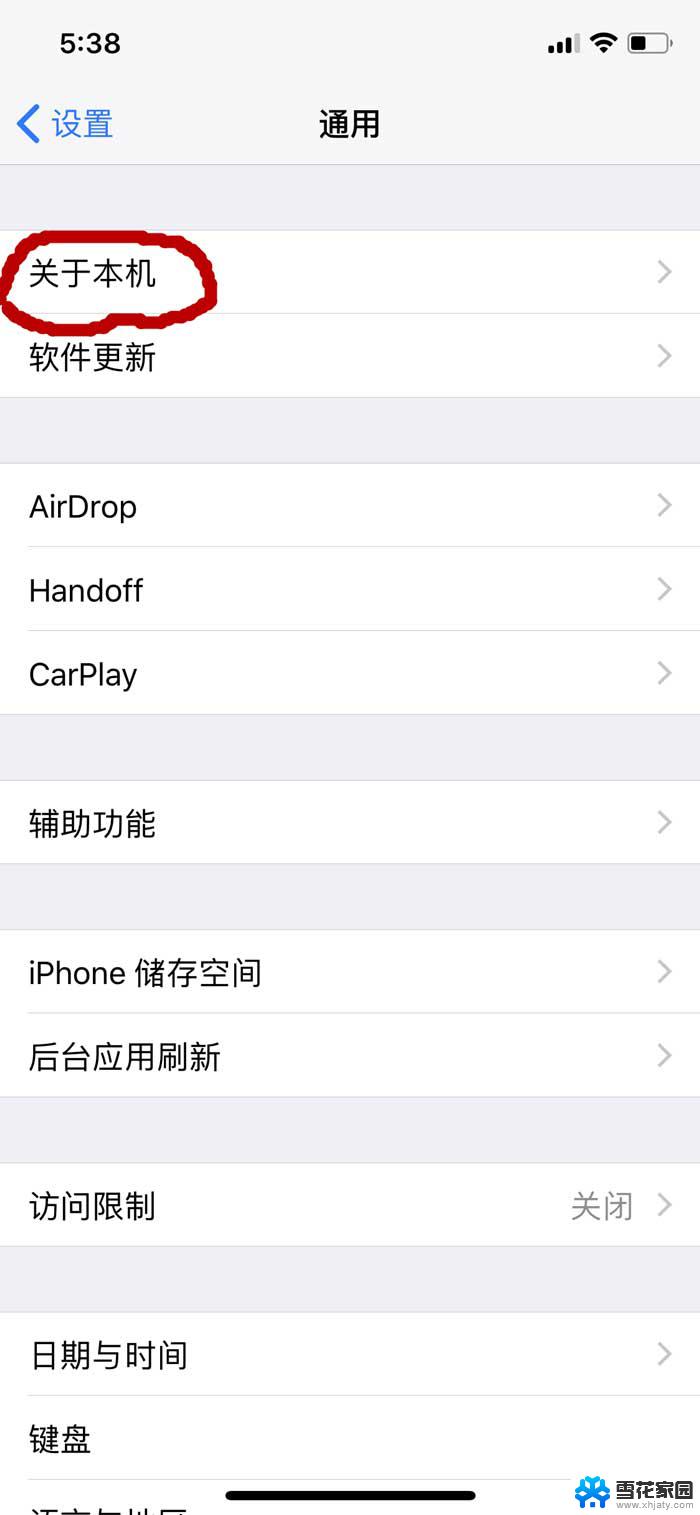
5、在软件更新中我们选择最下方的【下载并安装】
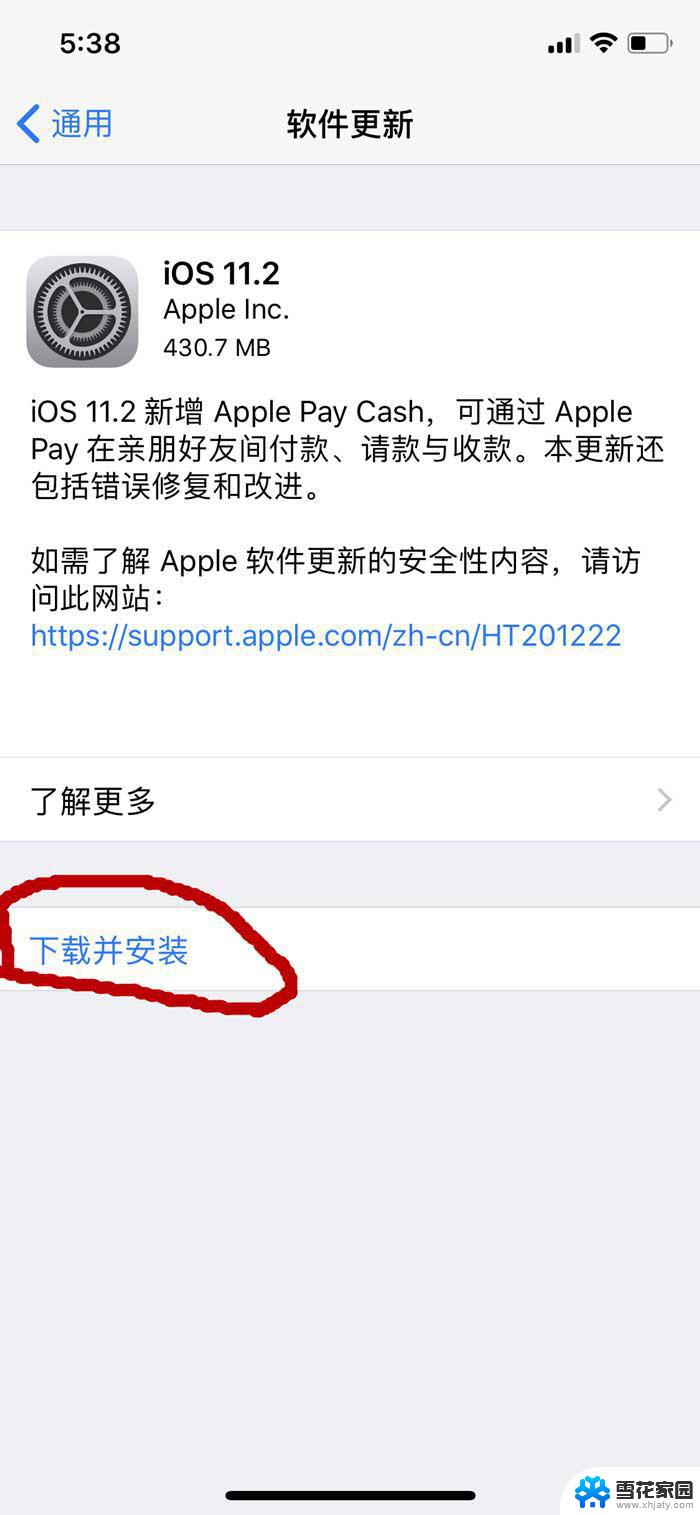
6、我们需要在条款与条件中选择最下方的同意,如果不放心这些条款与条件的话。可以先阅读一遍在做出选择
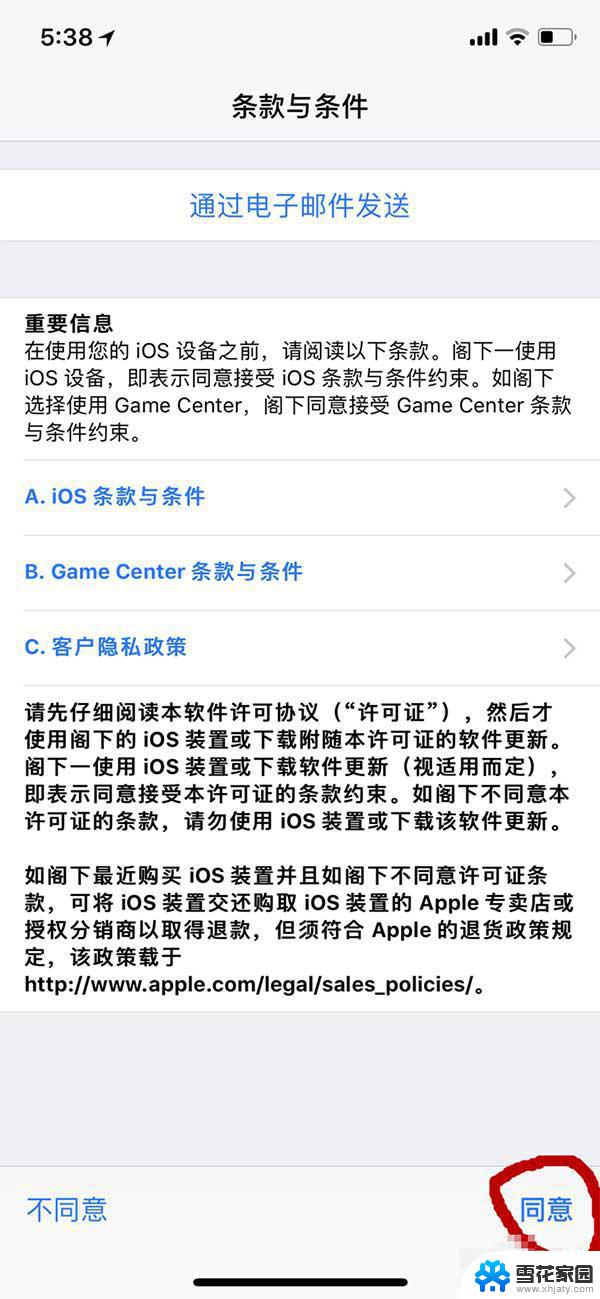
苹果x如何升级系统 X如何关闭后台?苹果苹果x如何升级系统 X关闭软件后台方法介绍
苹果x如何升级系统 x如何解决烧屏?延缓苹果iPhone X烧屏的几种方法
苹果x如何升级系统 x屏幕发黄怎么解决?苹果苹果x如何升级系统 x屏幕发黄侧面看泛蓝的解决方法
以上是有关如何升级苹果X系统的全部内容,如果您遇到相同的问题,可以参考本文中介绍的步骤进行修复,希望这对您有所帮助。